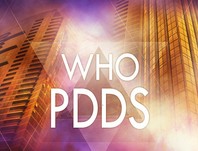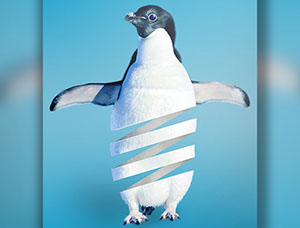ps设计可爱的万圣节南瓜海报(2)
来源:PConline
作者:李华仁
学习:6938人次
4、选择素材图层按住键盘的Alt键不放,按鼠标左键拖出一个“素材副本”,并添加一个蒙板给副本,在工具箱中选择渐变工具,给副本添加一个渐变,调整后的效果图如图5所示。

图5
5、行菜单:“文件”/“导入”,导入文字素材,调整其到适合的位置及大小,如图6所示。
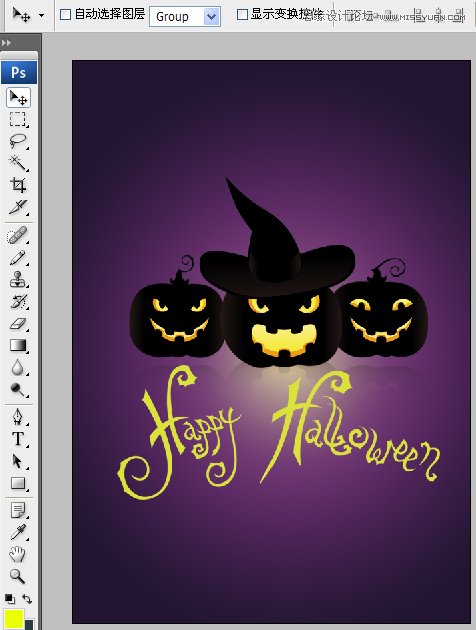
图6
6、接着右击字体素材图层,选择混合选项,进入到图层样式,分别勾选投影、外发光、斜面与浮雕、颜色叠加选项,如图7所示。
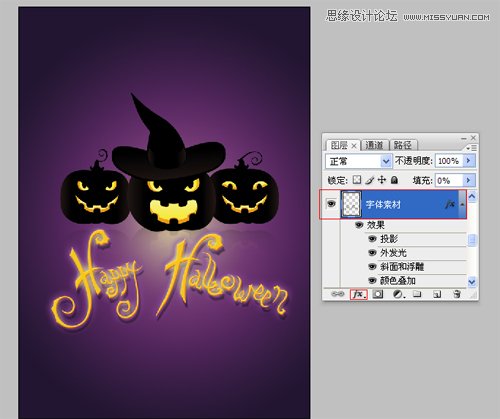
学习 · 提示
相关教程
关注大神微博加入>>
网友求助,请回答!